在Excel工作表中,当我们查看数据的时候,只用表格来表示的话,是很难清楚的看出数据大小与数据关系的,当我们用图表来展示效果的时候,就会有更好的视频效果,更能展示数据的关系,还 可以通过图表中数据系列的高低或长短来查看数据的差异、预测趋势等。在Excel 2013中,我们可以很轻松地创建和编辑具有专业外观的图表。
一、认识图表
图表是将表格中的数据以图形化的方式进行显示。在创建图表前,必须要有表格数据。图表是按照工作表中的数据而创建的图表对象。
1、图表的组成
在Excel 2013提供了11种标准的图表类型,每一种图表类型都分为几种子类型,其中包括二维图表和三维图表。虽然图表的各类不同,但每一种图表的绝大部分组件是相同的,完整的图表包括:图表区、绘图区、图表标题、数据系列、分类轴、数字轴、图例、网格张等,如下图所示。
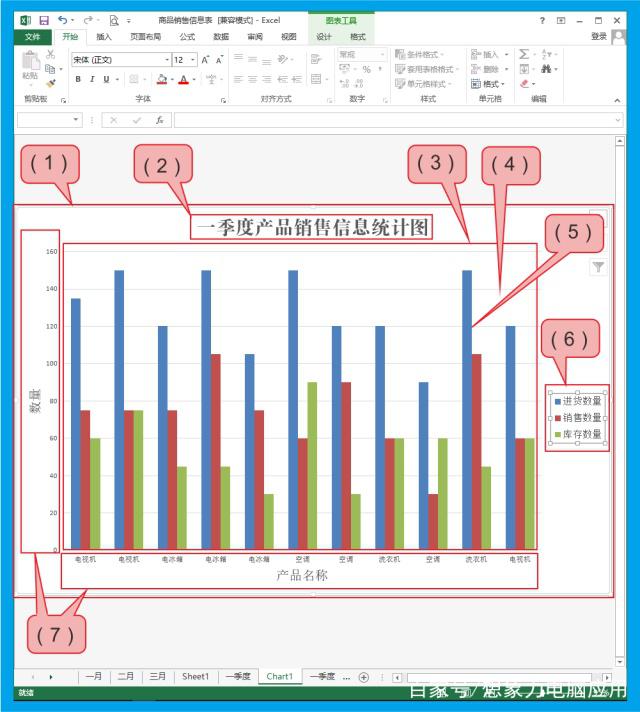 Excel 2013中图表的组成与认识
Excel 2013中图表的组成与认识
从上图中可以看出,图表一般分为两大部分:图表区和图形区。
(1)图表区:图表中最大的白色区域,作为其他图表元素的容器。除了图表区之外,其他的组成部分都叫图形区,用来具体展示相应的图表内容。
(2)图表标题:用来说明图表内容的文字,它可以在图表中任意移动及修饰(常用的功能有设置字体、字形、字号及字体颜色等)。
(3)绘图区:是图表区中的一部分,即显示图形的矩形区域,可改变填充颜色以便为图表展示更好的图形效果。
(4)网格线:贯穿绘图区的线条,用于作为估算数据系列所示值的标准。
(5)数据系列区:在数据区域中,同一列(或同一行)数值数据的集合构成一组数据系列,也就是图表中相关数据点的集合。图表中可以有一组到多组数据系列,多组数据系列之间通常采用不同的图案、颜色或符号来区分。在上图中,进货数量、销售数量和库存数量就是数据系列,它们分别以不同的颜色来加以区分。
(6)图例:图例是指示图表中系列区域的符号、颜色或形状定义数据系列所代表的内容。图例由两部分构成——图例标示:代表数据系列的图案,即不同颜色的小方块;图例项:与图例标示对应的数据系列名称,一种图例标识只能对应一种图例项。
(7)坐标轴及标题:坐标轴是标识数值大小及分类的垂直组和水平线,上面有标定数据值的标志(刻度)。一般情况下,水平轴(X轴)表示数据的分类;坐标轴标题用来说明坐标轴的分类及内容,分为水平坐标轴和垂直坐标轴。上图中的X轴的标题是“产品名称”,Y轴的标题是“数量”。
2、图表类型
Excel 2013中的图表类型主要包括柱形图、条形图、拆线图、XY散点图、饼图、圆形图、面积图、曲面图、气泡图、股份图和雷达图,了解并熟悉这些图表类型,以便在创建图表时选择最合适的图表。
(1)柱形图
柱形图用来显示一段时间数据的变化或者描述和各项之间的比较情况。
柱形图分为二维柱形图、三维柱形图、圆柱图、圆锥图。软件默认的二维柱形图效果如下图所示。
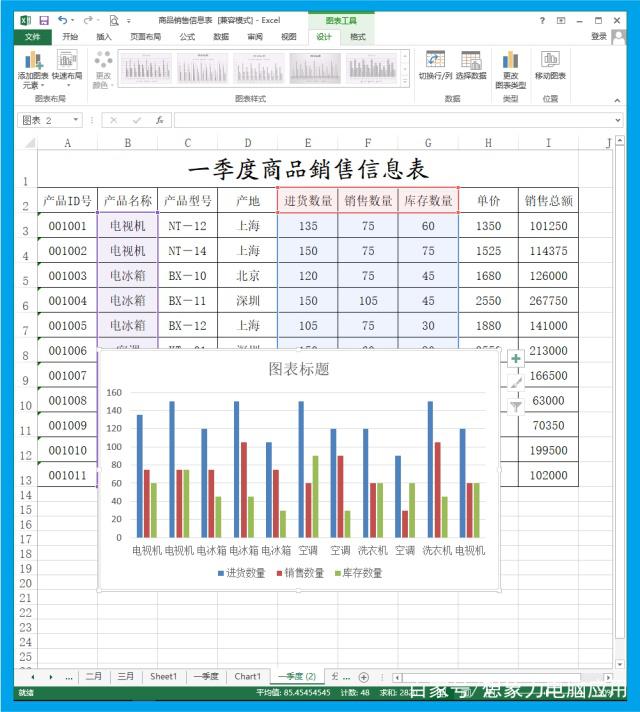
(2)条形图
条形图描述了各个项之间的差别情况。分类项垂直组织,数值水平组织。这样可以突出数据的比较,而淡化随时间的变化。
条形图分为二维条形图、三维条形图、圆柱图、圆锥图。系统默认的三维条形图效果如下图所示。
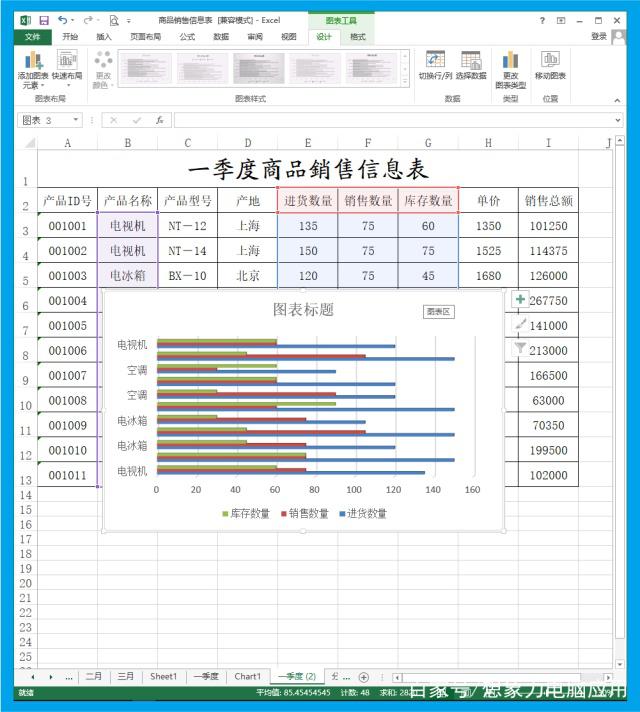 软件默认的三维条形图展示效果
软件默认的三维条形图展示效果
(3)折线图
折线图将同一数据系列的数据点在图上用直线连接起来,以等间隔显示数据的变化趋势。
折线图的效果如下图所示:
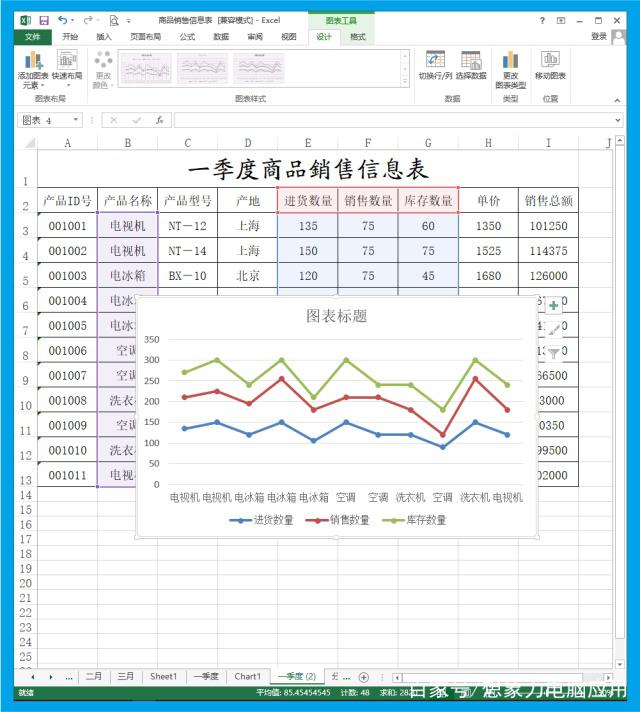
(4)XY散点图
XY散点图既可用来比较几个数据系列中的数值,也可将两组数值显示为XY坐标系中的一个系列。它可以按不等间距显示出数据,有时也称为簇。XY散点图多用于显示和比较数值,例如科学数据、统计数据和工程数据。但组织数据时,应将X值放置于一行或列中,然后在相邻的行或列中输入相关的Y值。XY散点图的效果如下图所示。

(5)饼图
饼图将某个数据系列中的单独数据转为数据系列总和的百分比,然后依照百分比例绘制在一个图形上,数据点之间用不同的图案填充,它只能显示一组数据系列。主要用来显示单独的数据点相对于整个数据系列的关系或比例,如下图所示。

至此,我们这里要介绍的“Excel2013中的图表作用组成类型与认识(上)”的功能和展示已经介绍完毕。下一篇文章我们继续介绍图表的作用及类型认识(下)的内容。若有疑问的,请大家留言评论。若想了解更多Excel 2013查看或操作数据的更多技巧,欢迎大家查看我们前面的相关课程内容,为了便于大家访问,我们也将前面部分文章的链接放在下面,以供有需要的您继续学习:
用不同的颜色和图标展示数据使数据展示更清晰——想象力电脑应用
使用Excel2013分析管理表格数据实训演练——想象力电脑应用
学会这些操作方法让你查看数据的效率提高数倍——想象力电脑应用
本文由“想象力电脑应用”原创,欢迎大家的阅读和分享,在大家的阅读和学习过程中有什么疑问,请大家给予留言或评论,我们会作出相应的回复。若想了解更多内容,请关注我们,谢谢大家的阅读、学习、分享与关注!
举报/反馈
















)


